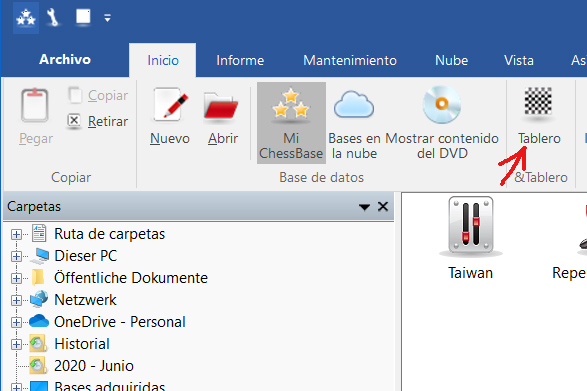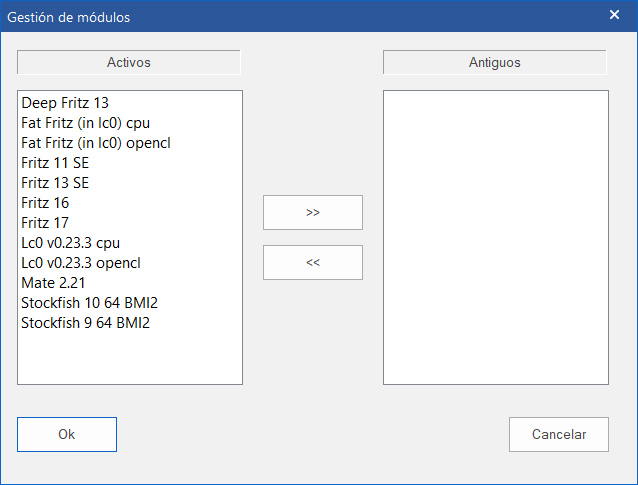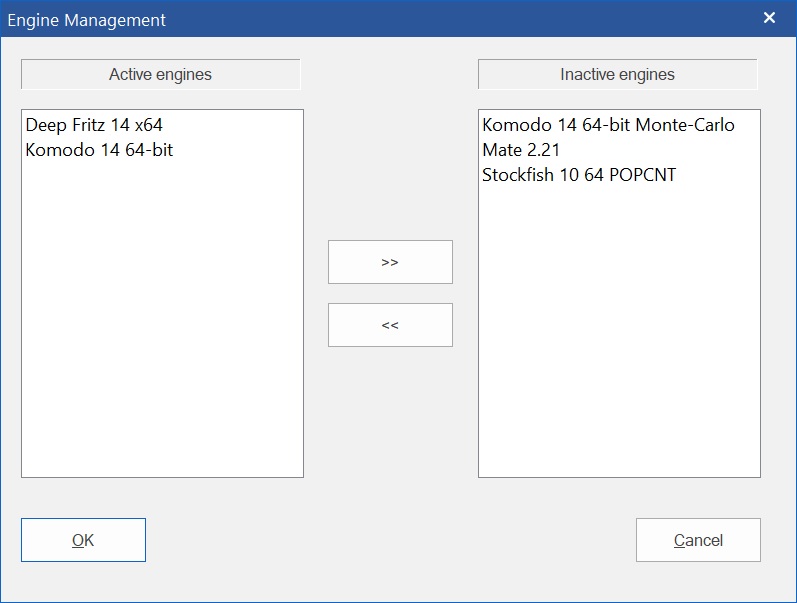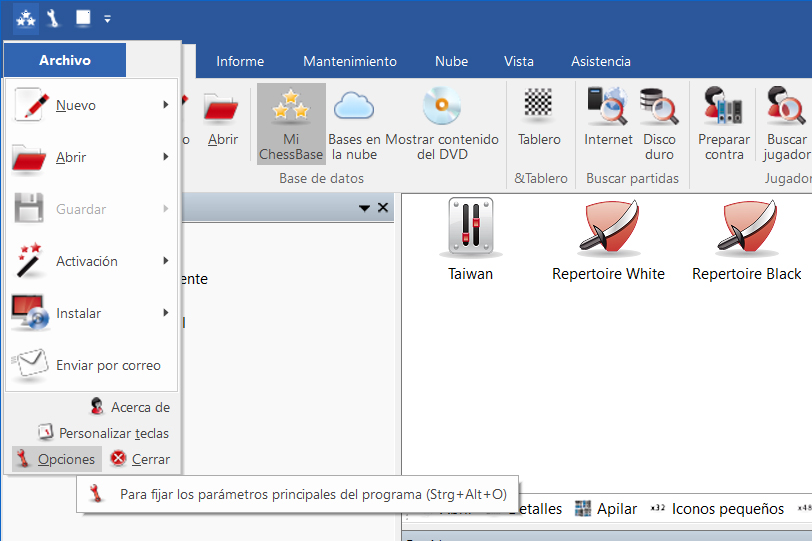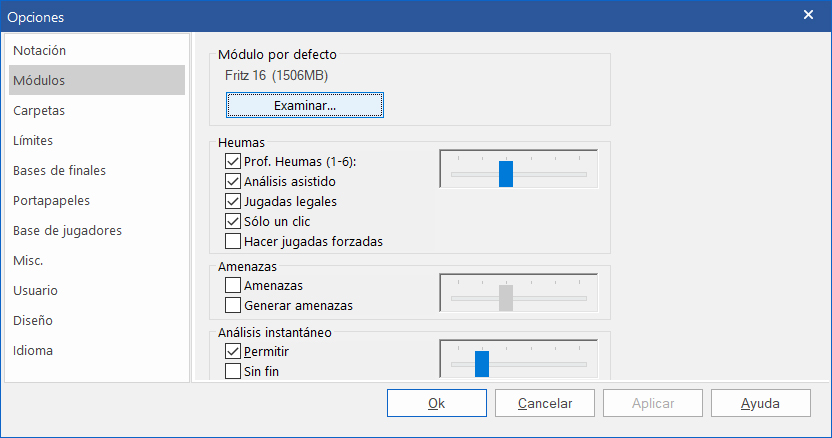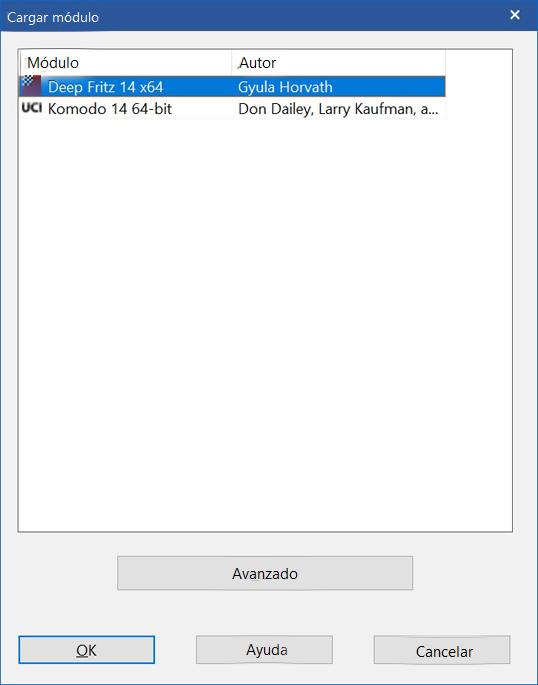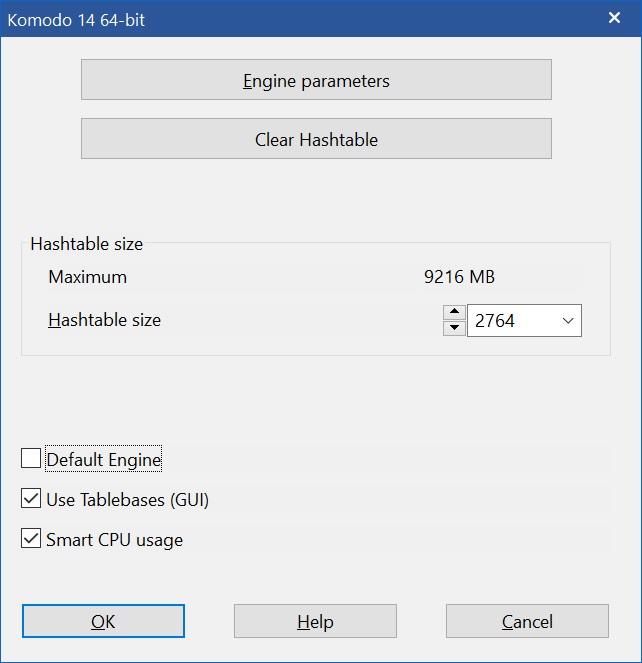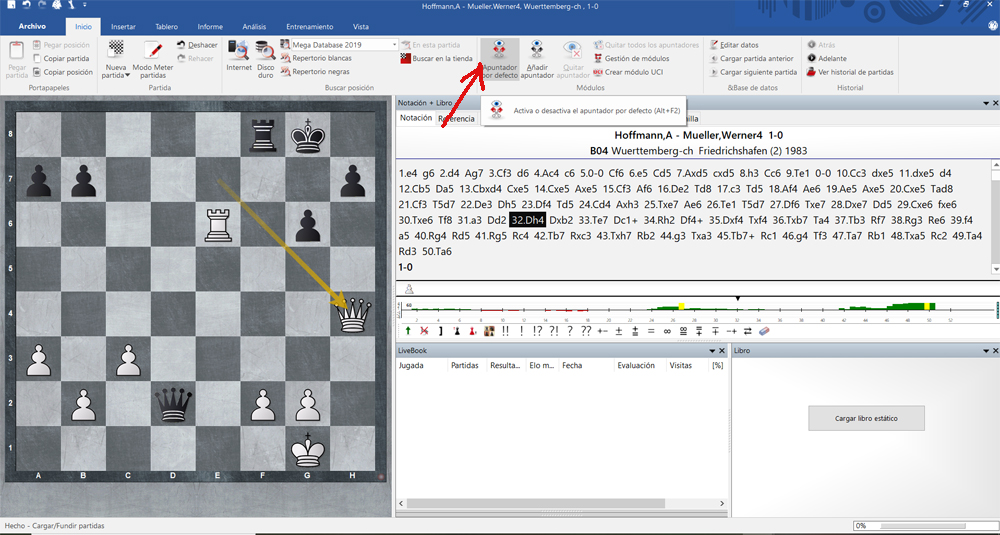ChessBase 15 paso por paso (5): módulos locales
Gestión de módulos
Antes de nada, habrá que ver cuáles son los módulos que están incrustados en el propio programa ChessBase 15. Para este fin, utilizaremos la función Inicio -> Tablero
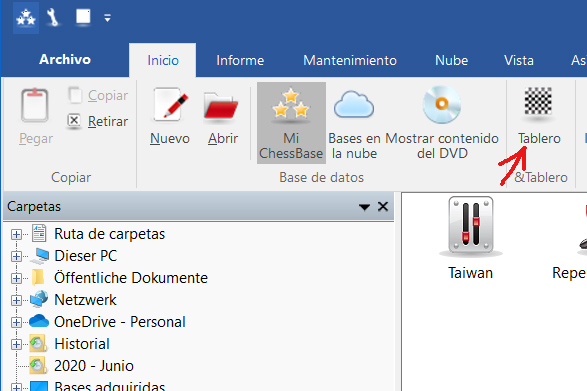
Barra de menu Inicio -> Tablero
En la ventanilla de Tablero, entonces eligiremos la opción Gestión de módulos.

Gestión de módulos
Al hacer clic en Gestión de módulos nos saldrá la siguiente ventanilla:

En esta lista nos saldrán aquellos módulos que tengamos instalados en el ordenador, categorizados como "activos" e "inactivos. Si Ud. nunca antes había instalado un programa ChessBase, probablemente le saldrá la vista tal y como sale arriba.
Deep Fritz 14 no es la versión más reciente de Fritz (actualmente la versión más actual es el Fritz 17). Aún así, Fritz 14 sigue siendo un módulo pontente (valoración Elo 3072, según la lista actual de CCRL).
Fritz 17 es la nueva edición de aquel mismo programa de ajedrez Fritz que ha fascinado al mundo del ajedrez desde hace unos 25 años (¡!): las victorias de Garry Kasparov y de Vladimir Kramnik; los métodos innovadores y modernos de entrenamiento para jugadores aficionados y profesionales; ajedrez cibernético en el servidor de Fritz, etc. Fritz es “el programa de ajedrez más popular de Alemania” (Der Spiegel) y ofrece todo lo que necesita el ajedrecista. La novedad más espectacular: Fritz 17 incluye el módulo basado en una red neuronal de inteligencia artificial, "Fat Fritz".
En todo caso, al instalar otros programas de ajedrez, por ejemplo, Fritz 17, Komodo 14 o Houdini 6, también le aparecerán en la lista.
En mi caso en particular, me sale:
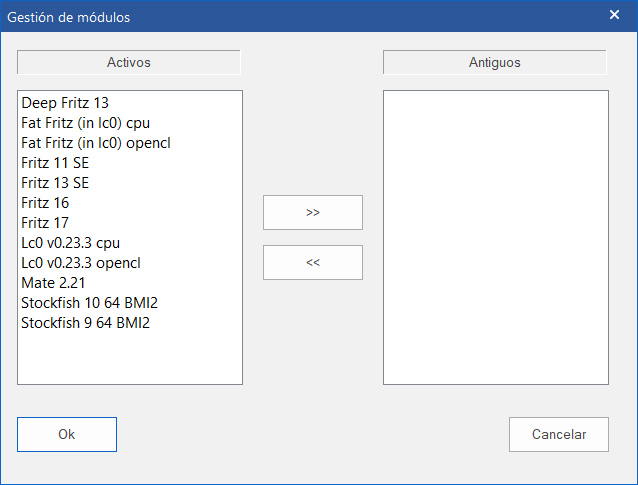
Otro módulo interesante es el novedoso Komodo 14:
El año pasado, Komodo se proclamó Campeón del Mundo de Ajedrez en dos ocasiones. Es el “2019 World Computer Chess Champion“ y “2019 World Chess Software Champion“. La nueva versión, el Komodo 14 es todavía más novedosa y ha sido perfeccionado.

Para aquellos que nos entusiasmamos con los módulos de ajedrez, quizá armará toda una colección poco a poco. Entonces la función gestión de los módulos de ajedrez le vendrá muy bien.
Podrá seleccionar un módulo o varios para agregarlos a la lista de módulos activos en ChessBase 15. También es posible desactivar módulos. Eso no significa que se desinstalen, sino únicamente que de momento no se trabajará con ellos por defecto en ChessBase 15.
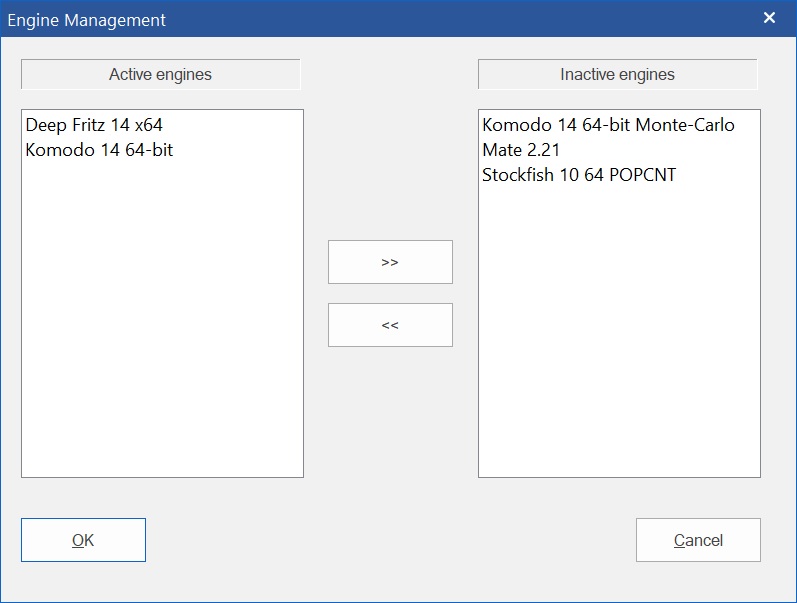
Determinar cuál debe ser el módulo utilizado por defecto para los análisis
Para elegir el módulo que desea utilizar para los análisis en su ChessBase 15, diríjase al menú a A continuación elija Opciones
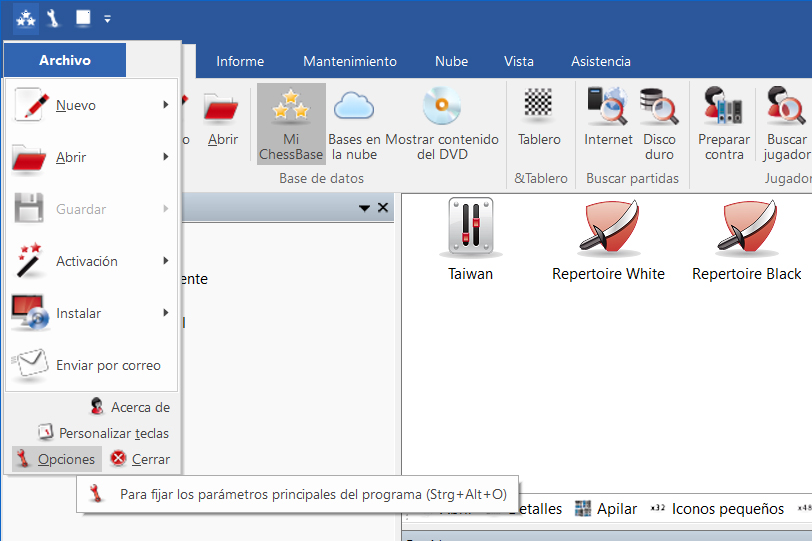
A continuación -> Módulos:
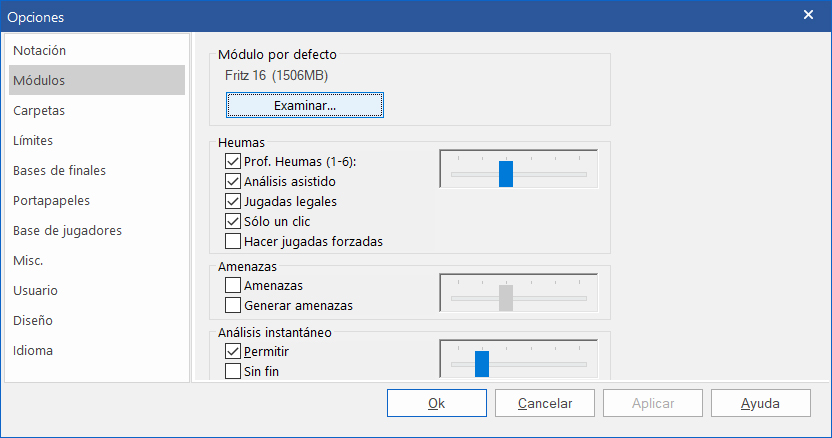
Al hacer clic en el botón Ayuda, recibiremos una explicación detallada de las diferentes opciones que haya.
El que nos interesa ahora es el Módulo por defecto. Para cambiar cuál debe ser el módulo por defecto, haga clic en el botón Examinar.
A continuación nos aparecerá la siguiente vista:
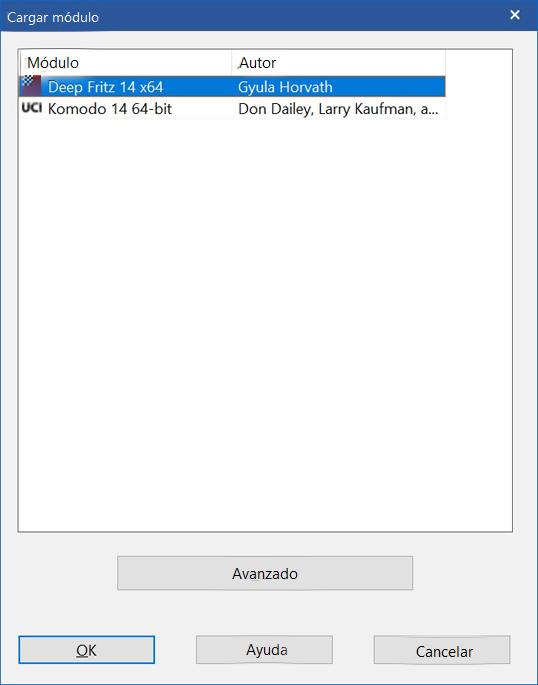
Ahora en la lista únicamente salen aquellos módulos que habíamos elegido previamente como módulos activados.
En este ejemplo vamos a utilizar el flamante Komodo 14. Haga clic en el botón Avanzado (arriba).
A continuación podremos determinar los parámetros del módulo (Engine Parameters):
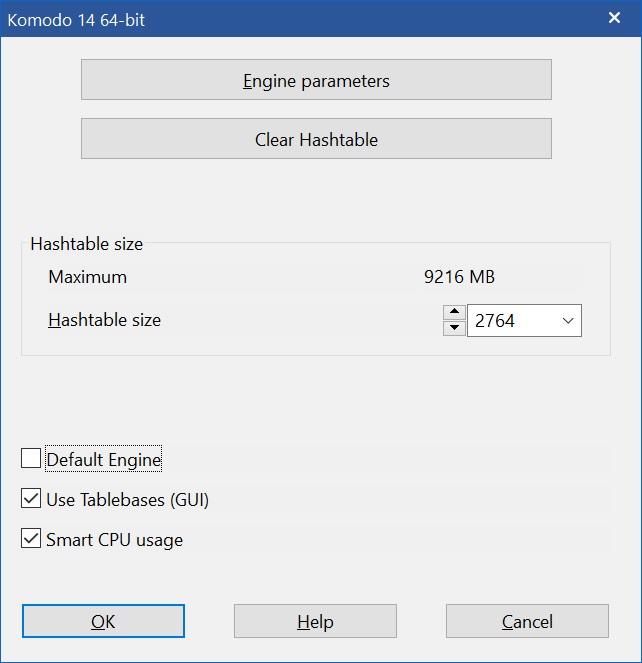
La mayoría de la gente suele dejar los parámetros tal y como salen por defecto.
Yo suelo mirar si todo está tal y como yo lo quiero tener. Por ejemplo, miro el tamaño de las tablas hash y si está puesto en 2 (2, 4, 8, 16, 32, etc). Algunos módulos de los módulos funcionan lo mejor posible si están puesto en dos. Suelo optar por un valor de entre 25% y 50% del máximo que esté visible (es posible en su ordenador le salga otro valor, eso depende en la memoria física que tenga cada una de las máquinas). En todo caso, a ese respecto no hay reglas fijas.

Cuando haya terminado, haga clic en OK para volver a la pantalla inicial de ChessBase 15.
A partir de ahora ya podrá agregar su módulo como "Apuntador por defecto" para analizar con el la posición actual que tenga en el tablero:
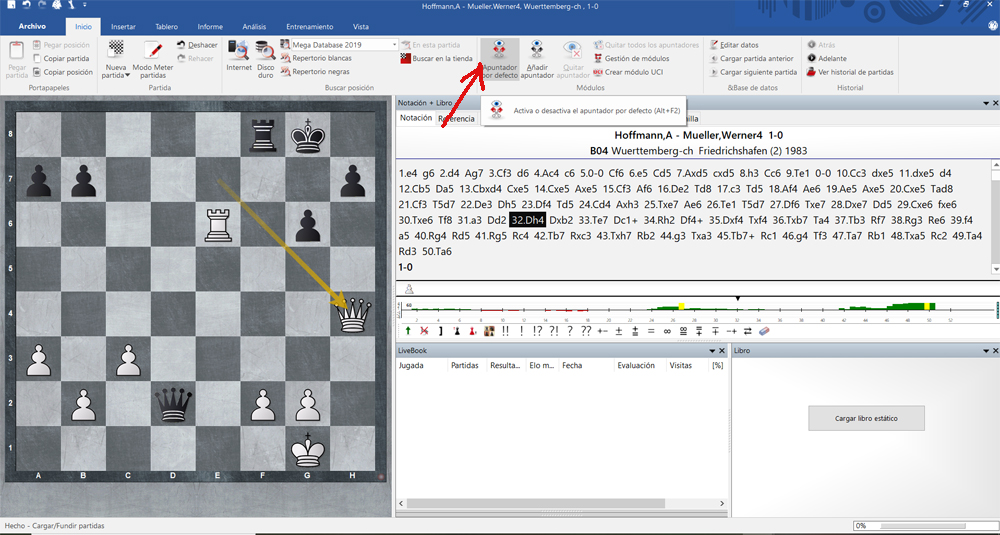
Activar apuntador por defecto
Conclusión
Y esto ya es. Ahora ya podrá analizar tan a gusto. Los entrenadores de ajedrez generalmente suelen recomendar en un primer paso repasar y analizar las propias partidas sin ayuda informática para ver si es capaz de detectar por su propia cuenta, encontrar los posibles errores. Y en un segundo paso, repite el análisis, pero respaldado con un módulo de ajedrez. Esa es la mejor manera de mejorar y de aprender de cada error que quizá hayamos cometido.
Tutorial original en inglés: Nick Morphy
Traducción al castellano, cambios y edición: Nadja Wittmann (ChessBase)
Enlaces
Tutoriales por Nick Murphy para sacar el máximo provecho de de ChessBase 15 paso por paso: